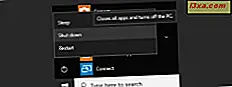Det vil være helt indlysende for enhver første gangs bruger, at Windows 8 er meget forskellig fra tidligere versioner. Mens de indlysende grænsefladeændringer bliver mest omtalte, er tilføjelsen af en række fantastiske sikkerhedsfunktioner virkelig værd at blive begejstret over. Kombiner nye funktioner som tidlig lancering af anti-malware med oldies som Windows Firewall, og du har et operativsystem, som du kan føle dig sikker ved at bruge.
1. Windows Firewall
Windows Firewall har eksisteret siden Windows XP, og har ikke ændret sig meget siden Windows 7-iterationen, så det kan næppe betragtes som en ny funktion. Selv om det er sandt, er det stadig værd at nævne, da det står din første forsvarslinje mod det vilde vilde web. Windows Firewall filtrerer indgående og udgående trafik og kan medvirke til at blokere potentielt skadelige programmer fra at komme ind eller ringe ud. Du kan manuelt oprette regler for at definere, hvordan det virker, og hvilke programmer der tillades.

Hvis du har læst vores sikkerhedsserie, ved du også, at Windows Firewall er en solid firewall, bedre end nogle af de kommercielle firewalls derude.
For mere information, se denne artikel og andre i vores serie af vejledninger om dette værktøj: Windows Firewall - Sådan virker det og Sådan aktiveres eller deaktiveres det.
2. Windows Defender
Mange brugere vil tilbagekalde en version af Windows Defender fra Windows Vista og Windows 7. Selvom det var rigtigt, at der var en Windows Defender i de tidligere versioner, er det ikke det samme, du får med Windows 8. Den gamle Windows Defender var en lille gang malware scanner, der hjalp mod ting som spyware og adware, men mod nasties som trojanere og rootkits var det ubrugeligt. Windows 8's Defender har taget den enkle malware scanner og tacklet på Microsoft Security Essentials ' virusdræbefunktioner for at give effektiv beskyttelse mod alle typer af malware lige ud af boksen.

For at lære mere om Windows 8's Defender, skal du tjekke denne artikel: Introduktion til Windows 8: Sådan bruges Windows Defender Antivirus
3. Brugerkontokontrol (UAC)
Brugerkontokontrol, bedre kendt som UAC, er måske den mest irriterende, men alligevel nyttige sikkerhedsfunktion, du nogensinde vil støde på. Du kan genkende det som kilde til popups, du ser, når du forsøger at ændre en systemindstilling eller installere et program. Sikker på, at det er en smerte, men den irriterende prompte kan beskytte dit system mod malware, der potentielt kan ændre dine systemindstillinger eller installere andre programmer mod din vilje.

For at lære mere om UAC kan du tjekke denne artikel og andre i vores serie: Hvad er UAC (Brugerkontokontrol), og hvorfor du aldrig skal slukke for den.
4. Familie Sikkerhed
Sikker på at det er vigtigt at beskytte computerens indstillinger og data, men det er endnu vigtigere at beskytte dine børn. Mens internettet ikke rigtig kan gøre direkte skade for et barn, er der masser af måder, de kan komme i problemer. For at sikre, at dine børn ikke gør noget uklogt, giver Windows 8 dig mulighed for at styre deres computerbrug. Brug Windows 8s Family Safety- funktioner til at overvåge deres brug på afstand via en bekvem web-grænseflade, implementere webfiltre for at forhindre dem i at besøge uønskede websteder og endda kontrollere, hvor mange timer om dagen de kan bruge computeren.

For mere information om brug af Family Safety, se denne artikel og andre i serien: Introduktion til Windows 8: Sådan aktiveres eller deaktiveres familie sikkerhed.
5. Secure Boot
Alle sikkerhedsforanstaltninger i verden kan ikke beskytte en computer, hvis en virus først kommer i hukommelsen. Når en gang er indlæst, kan en virus forkrøfte dine forsvar, der beskytter sig mod detektion og sletning, mens du baner vejen for andre nasties for at blive komfortabel. For at forhindre dette sker, tilføjede Microsoft et par nye opstartsfunktioner til Windows 8. Først kontrollerer Secure Boot, at alle software eller operativsystem, der blev lanceret under opstartsprocessen, er digitalt underskrevet. Dette sikrer, at kun legitim software kan starte. For det andet sikrer Early Launch Antimalware, at driveren er den første driver, der er indlæst i hukommelsen, hver gang computeren starter. Denne driver sikrer, at al software, der forsøger at starte, er kendt for at være sikker. Din computer har dog brug for UEFI, en teknologi, der har erstattet BIOS, for at udnytte disse funktioner.
Vi kommer tilbage i løbet af de næste par dage med en mere detaljeret artikel om denne funktion, så hold dig opdateret.
6. Windows SmartScreen-filter
Vidste du, at du kan inficere din computer med en virus bare ved at indlæse en inficeret webside? Du behøver ikke engang at klikke på et link eller downloade noget. Det er en skræmmende tanke, men Windows 8 har du dækket. Med SmartScreen-filteret kan du surfe sikkert i Internet Explorer 10, da det beskytter dig mod sådanne trusler. Filteret kontrollerer hvert websted, du besøger for potentielle trusler som malware og phishing-svindel og blokerer potentielt skadeligt indhold. Det scanner endda downloads for at sikre, at dine filer er rene, før de er gemt på din harddisk.

Ifølge en undersøgelse, der drives af et sikkerhedsselskab, leverer Internet Explorer, gennem SmartScreen-filteret, den bedste malware-blokfrekvens ud af alle større browsere. Flere detaljer kan findes her: Browser Security Comparative Analysis: Socialt konstrueret malware.
For mere information om, hvordan du arbejder med SmartScreen-filteret, skal du tjekke denne artikel: Sådan deaktiveres / aktiveres SmartScreen-filteret og Windows SmartScreen.
7. BitLocker
Windows 8's BitLocker er en funktion, der leveres i Pro og Enterprise udgaver af operativsystemet. Ved hjælp af BitLocker kan du kryptere din harddisk - og endda dine bærbare drev - sikre, at kun personer med din krypteringsnøgle kan se dine filer. Hvis din computer er tabt eller stjålet, har de din hardware, men dine data bliver ulæselige.

Læs denne artikel for lidt information om, hvordan du kan udnytte BitLocker : Sådan krypteres en systempartition med BitLocker i Windows 7 og Windows 8.
8. AppContainer til Windows 8 Apps
Windows 8 kan være så sikker som Fort Knox, men stadig være sårbar. Det er en skræmmende tanke, men dine tredjepartsapplikationer kan introducere sikkerhedshuller, som Windows er magtesløse at stoppe. Mens dine desktopapplikationer ikke kan hjælpe, har Windows 8 taget skridt til at sikre, at dine nye Windows 8-stilapps er mere sikre. Dine apps på fuld skærm køres i et sandbox-miljø kaldet en AppContainer . Denne beholder sikrer, at din app kun kan få adgang til sin installationsmappe uden dit samtykke. Dette gør det meget vanskeligere at infiltrere gennem dine apps. Denne funktion har ingen brugergrænseflade eller muligheder, du kan ændre, men det beskytter dig hver gang du åbner en app.

Hvis du vil vide mere om AppContainer og dets rolle i Windows 8, skal du læse afspilningen i afsnittet sandkasse i denne artikel: Bedre på indersiden: under hooden til Windows 8.
9. Flere måder at logge på i Windows 8
Alle ved, at du skal beskytte din computer med et kodeord. Ellers kunne alle sidde ned på din computer og gennemse dine personlige filer. Mens dette er nødvendigt, kan det også være en smerte. Når alt kommer til alt, kan du skrive et tegn med ti tegn med store og små bogstaver, specialtegn og tal kan tage et stykke tid på en tablet eller smartphone. Windows 8 giver dig et par nye muligheder, der giver dig mulighed for at holde din computer sikker uden at skulle bruge en fuld adgangskode. Du kan nu sikre din konto med et firecifret PIN-kode, ligesom din ATM-kort. Hvis du ikke kan lide denne mulighed, kan du også bruge et billedadgangskode, som er en serie af tre bevægelser, du tegner over et billede efter eget valg. Begge muligheder tager kun få sekunder at fuldføre, uanset hvilken type enhed du bruger, så du behøver ikke at fjerne dit kodeord for nemheds skyld.

Tjek denne artikel for at få et mere detaljeret kig på Windows 8's nye adgangskodefunktioner: Introduktion til Windows 8: Sådan skiftes mellem loginindstillinger
10. PC Opdatering og Reset
Til trods for din bedste indsats og alle Windows 8's fantastiske sikkerhedsfunktioner er der stadig en lille chance for, at du ender med en uhyggelig virus. Hvis du finder dine indstillinger blevet manipuleret, og din computer ikke kører som den skal, kan du udnytte Windows 8s opdateringsfunktion . Dette tørrer og genopretter computerens indstillinger, men efterlader alle dine personlige data intakt. Hvis du finder ud af, at du har en særdeles uhyggelig smule malware, og du ikke kan slippe af med det, kan du også vælge at tørre og geninstallere en ny kopi af Windows 8 lige fra pc-indstillingerne . Ingen genoprettelsesdisk kræves.

For detaljerede oplysninger om fornyelse eller nulstilling af din Windows 8-installation, skal du tjekke disse artikler: Sådan gendannes Windows 8 til dens oprindelige rene tilstand ved hjælp af Nulstil og Sådan opdateres en Windows 8-installation uden at tabe dine data.
Konklusion
Som du kan se, tilbyder Windows 8 gode sikkerhedsfunktioner for at holde dig sikker, mens du beregner. Familie Sikkerhedsfunktioner alene er en fantastisk tilføjelse, hvis du har børn i dit hus, sikrer Secure Boot dig selv før Windows 8 er fuldt indlæst, og den nye Windows Defender holder dig fri for malware lige ud af boksen. De fleste af disse fantastiske funktioner fungerer perfekt uden endda brugernes intervention, ligesom vi kan lide det.
Hvordan har du det med Windows 8 sikkerhedsfunktioner? Tror du, at sikkerhedsfunktioner som UAC og SmartScreen er for irriterende at være nyttige? Hvad er din sikkerhedsoplevelse med Windows 8? Vi vil gerne høre dine meninger nedenfor.